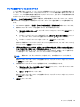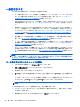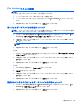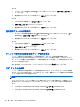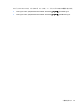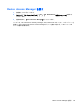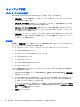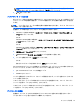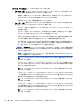Before using HP ProtectTools-Windows 7 and Windows Vista
注記: バックグラウンド サービスが実行されていない場合は、サービスを開始するかどうか
を尋ねるダイアログ ボックスが表示されます。[はい]をクリックします。
4. [OK]をクリックします。
バックグラウンド サービスの開始
新しいポリシーが初めて定義されて適用されると、[HP ProtectTools デバイス ロック/検査]バックグ
ラウンド サービスが自動的に開始され、システムが起動するたびに自動的に開始するように設定さ
れます。
注記: バックグラウンド サービスの開始を尋ねる
画面が表示される前に
、デバイス プロファイル
を定義しておく必要があります。
管理者は、以下の操作を行うことでもサービスを開始または停止できます。
1. Windows 7 をお使いの場合は、[スタート]→[コントロール パネル]→[システムとセキュリ
ティ]の順にクリックします。
または
Windows Vista®をお使いの場合は、[スタート]→[コントロール パネル]→[システムとメンテ
ナンス]の順にクリックします。
または
Windows XP をお使いの場合は、[スタート]→[コントロール パネル]→[パフォーマンスとメン
テナンス]の順にクリックします。
2. [管理ツール]→[サービス]の順にクリックします。
3. [HP ProtectTools デバイス ロック/検査]サービスを検索して設定します。
4. サービスを開始するには、[開始]をクリックします。
または
実行されているサービスを停止するには、[停止]をクリックします。
[HP ProtectTools デバイス ロック/検査]サービスを停止しても、デバイス ロックは停止されません。
デバイス ロックは、以下の 2 つのコンポーネントによって実行されています。
●
[HP ProtectTools デバイス ロック/検査]サービス
●
DAMDrv.sys ドライバー
サービスを開始するとこのデバイス ドライバーが開始されますが、サービスを停止してもこのドラ
イバーは停止されません。
このバックグラウンド サービスが実行されているかどうかを確認するには、コマンド プロンプト
ウィンドウを開いて「sc query flcdlock」と入力します。
このデバイス ドライバーが実行されているかどうかを確認するには、コマンド プロンプト ウィン
ドウを開いて「sc query damdrv」と入力します。
デバイス クラス構成
管理者は、デバイス クラスまたは特定のデバイスへのアクセスを許可または拒否されているユー
ザーおよびグループを一覧から表示したり編集したりできます。
セットアップ手順
91